

Wenn Sie im Modus 'Dokumentendruck' arbeiten, zeigt der Zeitplan eines Druckers an, wann ein Auftrag abgearbeitet wird, und er bietet die Möglichkeit, für jeden Tag einen Tagesplan (8 Stunden) zu erstellen. Der Zeitplan enthält alle Informationen über die geplanten Aufträge mit einer sich bewegenden Zeitachse, sodass Sie bei Bedarf rechtzeitig eingreifen können, damit das Drucken unterbrechungsfrei fortgesetzt wird.
PRISMAremote Manager zeigt für jeden angeschlossenen Drucker einen Zeitplan an.
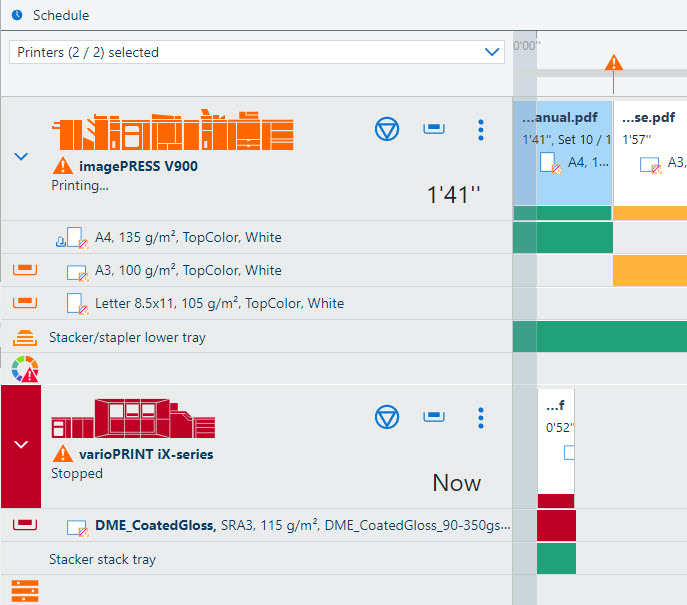 Zeitplan
ZeitplanSie können durch Klicken, Halten und Ziehen mit der Maus oder durch Drücken der linken und rechten Pfeiltasten auf der Tastatur in der Zeitachse blättern. Auf einem Tablet können Sie zum Blättern in der Zeitachse mit dem Finger über das Display wischen.
Mithilfe der Taste Home gelangen Sie zum Anfang des Zeitplans. Die Taste End verschiebt den Zeitplan zu dem Auftrag, der im Zeitplan am weitesten entfernt ist.
Die Tasten Page up und Page down verschieben den Zeitplan um einen ganzen Bildschirm nach links (Page up) oder rechts (Page down).
Verwenden Sie die Schaltflächen  und
und  , um Ansichtsdetails zu vergrößern oder zu verkleinern. Indem Sie während des Blätterns mit der Maus die Taste Ctrl oder Alt gedrückt halten, können Sie den Zeitplan vergrößern oder verkleinern. Auf einem Tablet können Sie zwei Finger auseinanderziehen oder zusammenführen, um Ansichtsdetails zu vergrößern oder zu verkleinern.
, um Ansichtsdetails zu vergrößern oder zu verkleinern. Indem Sie während des Blätterns mit der Maus die Taste Ctrl oder Alt gedrückt halten, können Sie den Zeitplan vergrößern oder verkleinern. Auf einem Tablet können Sie zwei Finger auseinanderziehen oder zusammenführen, um Ansichtsdetails zu vergrößern oder zu verkleinern.
Sie können leicht erkennen, wie viel Zeit noch verbleibt, bis eine Aktion erforderlich ist.
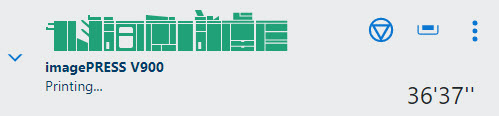 Verbleibende Zeit
Verbleibende ZeitDer Zeitplan zeigt die Miniaturansichten der geplanten Aufträge und eine mehrfarbige Leiste an. Die Leistenfarbe zeigt an, wie lange der Drucker ohne Einlegen von Material oder Entfernen der Druckausgabe weiterdrucken kann.
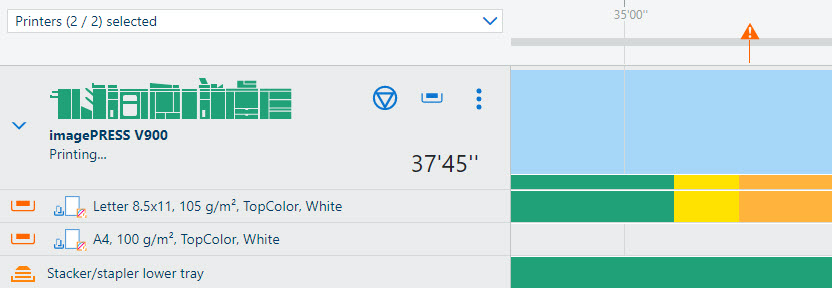 Status verfügbarer Auftragsmaterialien
Status verfügbarer AuftragsmaterialienGrün bedeutet, dass Material und Ausgabeposition verfügbar sind.
Orange bedeutet, dass Sie Material einlegen oder Ausdrucke entfernen müssen. Wenn Sie auf das orangefarbene Dreieck in der Zeitachse klicken, werden die Informationen zur erforderlichen Aktion angezeigt.
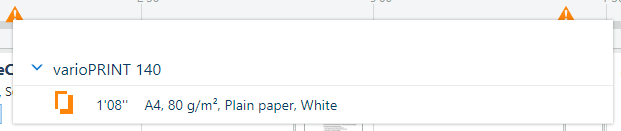 Symbol in der Zeitachse
Symbol in der ZeitachseGelb bedeutet, dass der Drucker den Füllstand in den Papierfächern oder an der Ausgabeposition nicht genau bestimmen kann. Dies kann auftreten, wenn die Materialstärke unbekannt ist oder wenn Ausdrucke gefaltet werden.
Grau bedeutet, dass die Menge der Auftragsmaterialien oder der Füllstand des Ausgabefachs nicht berechnet werden kann. Dies ist der Fall, wenn sich der Drucker im Modus 'Transaktionsdruck' befindet, oder für Streaming-Aufträge.
 Unbekannter Füllstand
Unbekannter FüllstandRot bedeutet, dass der Drucker angehalten wurde.
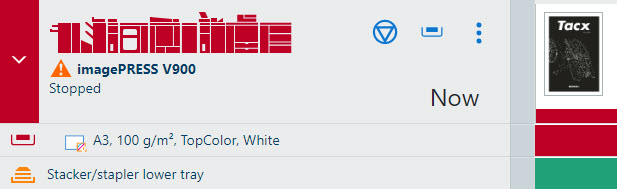 Leeres Papierfach
Leeres PapierfachÖffnen Sie die erweiterte Ansicht, um die Verfügbarkeit des Ausgabefachs und des eingelegten Materials anzuzeigen.
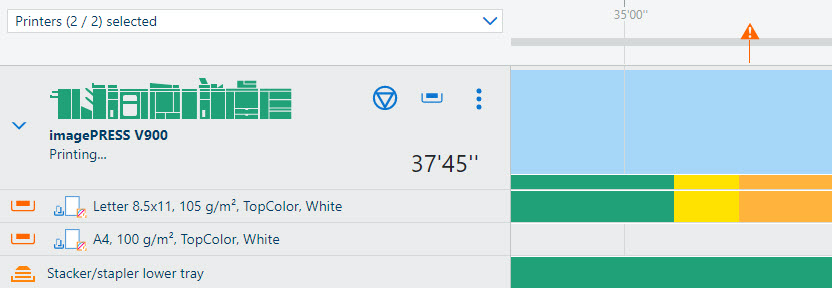 Status der Ausgabeposition und des eingelegten Materials
Status der Ausgabeposition und des eingelegten MaterialsSie können die Auftragsinformationen lesen, wenn ein Auftrag im Zeitplan angezeigt wird. Klicken Sie auf den Auftrag, um die Auftragsinformationen zu lesen.
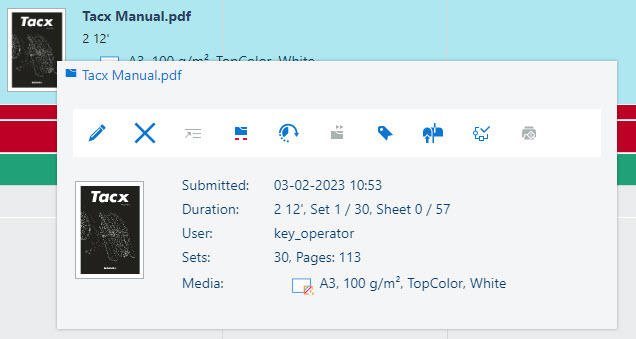 Bearbeiten eines Auftrags im Zeitplan
Bearbeiten eines Auftrags im Zeitplan[Übermittelt]: Datum und Uhrzeit der Auftragsübermittlung
[Dauer]: die geschätzte Druckdauer auf der Grundlage des Materialformats, die Anzahl der zu druckenden Bogenseiten sowie die Anzahl der Sätze
[Benutzer]: der Name des Absenders
[Sätze] und [Seiten]: die Anzahl von Sätzen und Dokumentseiten
[Material]: das Auftragsmaterial
 Auftragsschaltflächen
AuftragsschaltflächenWenn Sie den Auftrag auswählen, können Sie die Schaltflächen verwenden, die auch in der Ansicht der geplanten Aufträge verfügbar sind. Die möglichen Aktionen hängen vom Typ und Status des Auftrags ab.
 : [Job bearbeiten]
: [Job bearbeiten]
 : [Job löschen]
: [Job löschen]
 : [Nach oben: Verschieben Sie den Auftrag an den Anfang der geplanten Aufträge.]
: [Nach oben: Verschieben Sie den Auftrag an den Anfang der geplanten Aufträge.]
 : [Stoppbalken: Drucken nach diesem Auftrag beenden.]
: [Stoppbalken: Drucken nach diesem Auftrag beenden.]
 : [Verschieben Sie den Auftrag auf die Liste der wartenden Aufträge.]
: [Verschieben Sie den Auftrag auf die Liste der wartenden Aufträge.]
 : [Leiten Sie eine Kopie des Auftrags an einen anderen Drucker weiter]
: [Leiten Sie eine Kopie des Auftrags an einen anderen Drucker weiter]
 : [Job-Ticket drucken]
: [Job-Ticket drucken]
 : [Auftrag verschieben in DocBox]
: [Auftrag verschieben in DocBox]
 : [Wenden Sie einen vordefinierten automatisierten Arbeitsablauf an oder definieren und wenden Sie einen vorübergehenden automatisierten Arbeitsablauf an.]
: [Wenden Sie einen vordefinierten automatisierten Arbeitsablauf an oder definieren und wenden Sie einen vorübergehenden automatisierten Arbeitsablauf an.]
 : [Jetzt drucken: Drucken Sie den Auftrag sofort und unterbrechen Sie den aktuellen Auftrag.]
: [Jetzt drucken: Drucken Sie den Auftrag sofort und unterbrechen Sie den aktuellen Auftrag.]
Über die Schaltfläche [Stoppbalken: Drucken nach diesem Auftrag beenden.] können Sie dem Zeitplan einen Stoppbalken hinzufügen. Der Stoppbalken zeigt an, wann der Drucker den Druckvorgang beendet.
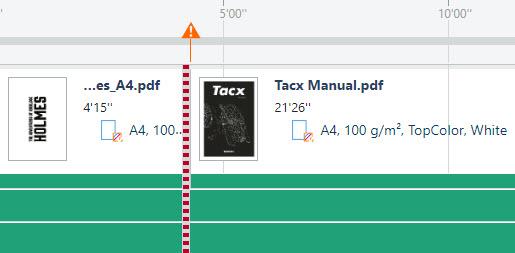 Stoppbalken
StoppbalkenKlicken Sie zum Löschen eines Stoppbalkens auf den entsprechenden Stoppbalken und klicken Sie dann auf die Schaltfläche [Löschen].
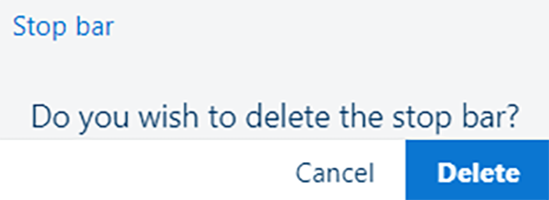 Löschen eines Stoppbalkens
Löschen eines Stoppbalkens